X
Nuestro equipo de editores e investigadores capacitados han sido autores de este artículo y lo han validado por su precisión y amplitud.
wikiHow's Content Management Team revisa cuidadosamente el trabajo de nuestro personal editorial para asegurar que cada artículo cumpla con nuestros altos estándares de calidad.
Este artículo ha sido visto 18 023 veces.
Este wikiHow te enseñará cómo invertir los colores en tu iPhone o iPad para aumentar la visibilidad en entornos de poca luz.
Pasos
Parte 1
Parte 1 de 2:Habilitar la función de invertir colores
Parte 1
-
1
-
2
-
3Pulsa Accesibilidad. Es una sección independiente que está en el medio del menú.
-
4Pulsa Adaptaciones de pantalla. Está cerca de la parte superior del menú ubicado en la sección "VISION".
-
5Desliza "Invertir colores" a la posición de "Encendido" . Se volverá púrpura y los colores de tu dispositivo ahora estarán invertidos.Anuncio
Parte 2
Parte 2 de 2:Establecer una función rápida para invertir colores
Parte 2
-
1
-
2
-
3Pulsa Accesibilidad. Es una sección independiente que está en el medio del menú.
-
4Desplázate hacia abajo y pulsa Función rápida accesibilidad. Está al final del menú.
-
5Pulsa Invertir colores. Está cerca de la parte superior de la sección llamada "TRIPLE CLIC EN EL BOTÓN DE INICIO PARA:".
-
6Haz clic rápidamente en el botón "Inicio" tres veces. Esto habilitará la función "Invertir colores".
- Haz clic en Habilitar la primera vez que actives la función rápida para confirmar que es lo que intentas hacer.
- Haz un triple clic en el botón "Inicio" otra vez para deshabilitar la función "Invertir colores".
Anuncio
Cosas que necesitarás
- dispositivo iOS (iPhone, iPad, iPod Touch)
Acerca de este wikiHow
Anuncio




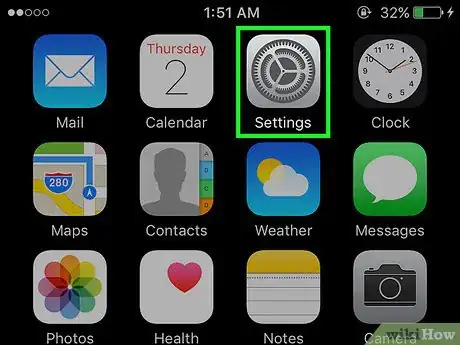
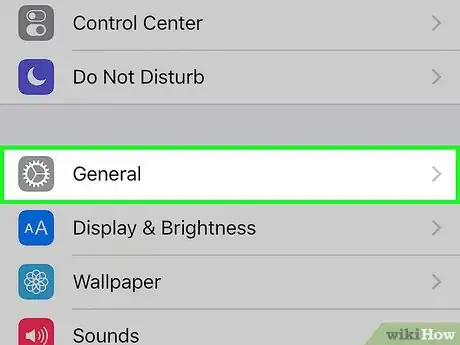
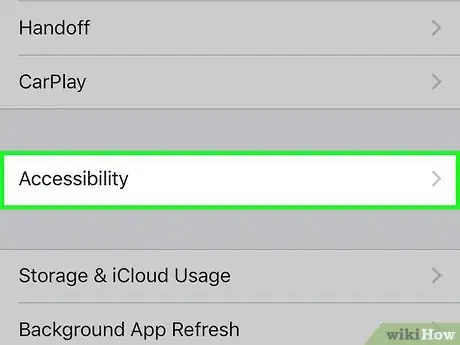
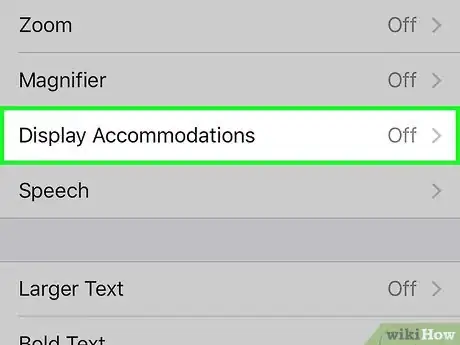
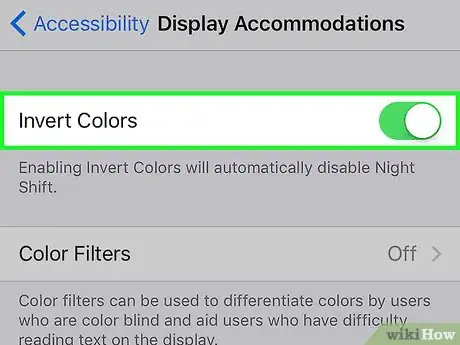
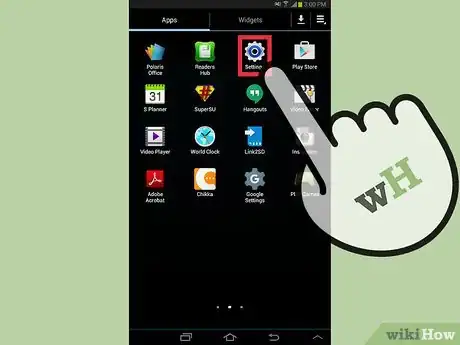
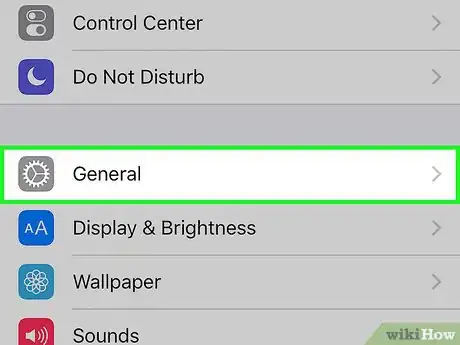
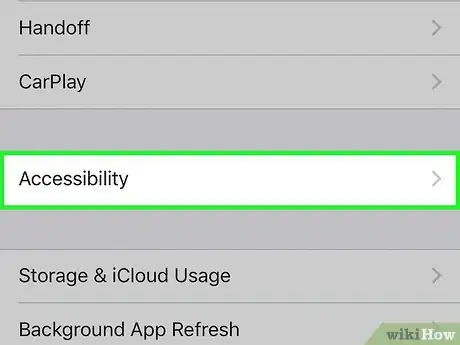
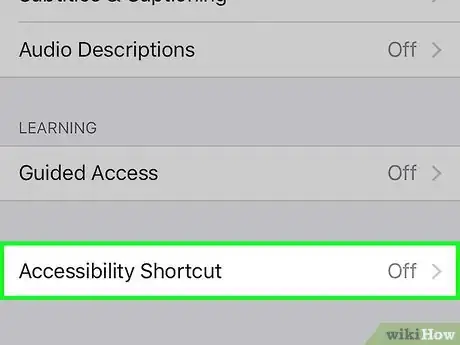
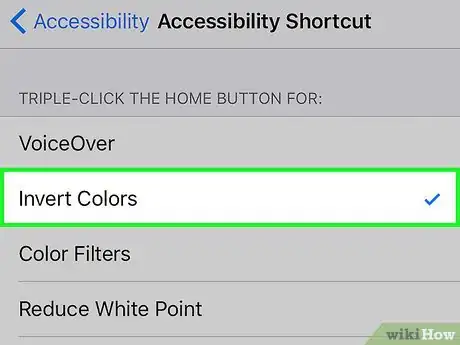



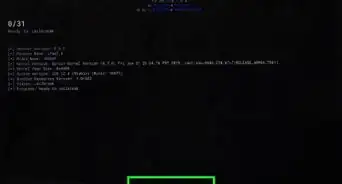


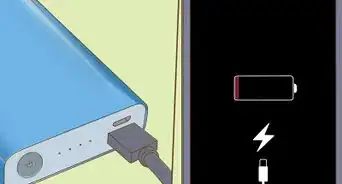
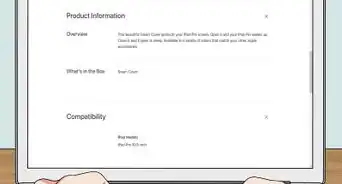
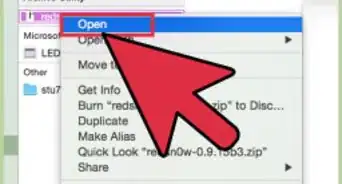
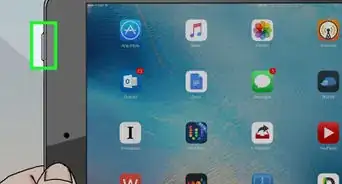
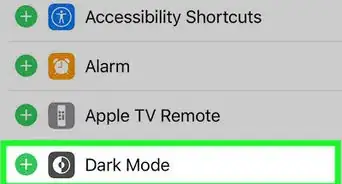
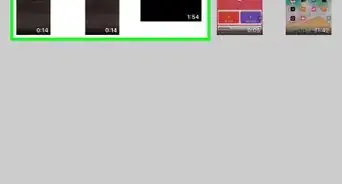
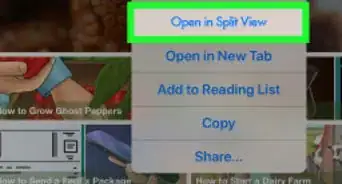


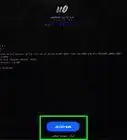
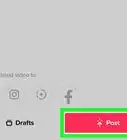

wikiHow's Content Management Team revisa cuidadosamente el trabajo de nuestro personal editorial para asegurar que cada artículo cumpla con nuestros altos estándares de calidad. Este artículo ha sido visto 18 023 veces.